7 bezproblemowych sposobów osadzania filmów w WordPress
Opublikowany: 2022-08-05Wideo od dawna jest jednym z najpotężniejszych sposobów zwiększania komfortu i zaangażowania użytkowników witryny. Dlatego jako właściciel firmy online powinieneś wykorzystać filmy, aby zoptymalizować rentowność swojej witryny.
W tym artykule pokażemy 7 prostych metod osadzania filmów w WordPress. Ponadto czytaj dalej, a znajdziesz dodatkowe wskazówki dotyczące efektywnego wykorzystania osadzonych filmów wideo.
Zabierzmy ten program w trasę!
- Korzyści z filmów wideo w budowaniu strony internetowej
- #1 Osadzanie filmów z biblioteki multimediów WordPress
- #2 Osadź filmy Amazon S3 w WordPress
- #3 Osadzaj filmy za pomocą klasycznego edytora WordPress
- #4 Użyj Edytora Bloków, aby osadzać filmy w WordPress
- #5 Osadzaj filmy w WordPressie za pomocą Kreatora Stron
- #6 Aktywuj wtyczkę odtwarzacza wideo WordPress
- #7 Osadzaj filmy w pasku bocznym i stopce WordPress
- Słodki bonus: chroń swoje filmy przed udostępnieniem
Korzyści z filmów wideo w budowaniu strony internetowej
Osadzanie filmów w WordPress przynosi wiele korzyści. W szczególności pomaga:
Popraw doświadczenie użytkownika: Badania wykazały, że odwiedzający witrynę czytają tylko 20% tekstu. Wolą oglądać filmy, niż oglądać obrazy lub tekst. Dzieje się tak, ponieważ filmy są łatwe do zrozumienia, wygodne i bezbolesne.
Dlatego wykorzystanie filmów jako uzupełnienia tekstu będzie doskonałym sposobem na to, aby Twoje treści były atrakcyjne dla odbiorców cyfrowych.
Zwiększ ruch organiczny: ponieważ filmy przyciągają uwagę lepiej niż inne rodzaje treści, sprawiają, że użytkownicy dłużej pozostają w Twojej witrynie.
Zwiększa to średni czas spędzony na tej stronie, co Google i inne wyszukiwarki uważają za pozytywny czynnik w rankingu. Gdy osiągniesz wysoką pozycję w Google, nie zdziw się, gdy Twój ruch organiczny gwałtownie wzrośnie.
Zwiększenie świadomości marki: Wystarczy kilka prostych kliknięć, aby odwiedzający z łatwością udostępnili filmy z Twojej witryny w swoich profilach społecznościowych.
To zachęca ich do rozpowszechniania Twoich treści w sieciach społecznościowych. W ten sposób będziesz mieć szansę na poprawę swojej obecności w mediach społecznościowych bez wysiłku.
Zwiększ współczynniki konwersji: Badania wykazały, że umieszczenie wideo na stronie docelowej może zwiększyć współczynnik konwersji nawet o 80%. Największym powodem jest to, że filmy wzbudzają zaufanie do marki.
Nie można zaprzeczyć, że dodawanie filmów do treści przynosi duże zyski Twojej witrynie. Czas więc nauczyć się wyświetlać filmy w WordPressie.
Zanurzmy się!
#1 Osadzanie filmów z biblioteki multimediów WordPress
To prosta, tradycyjna metoda, którą powinni znać wszyscy użytkownicy WordPressa. Istnieją 2 sposoby wykorzystania Biblioteki multimediów do wstawiania filmów do posta lub strony WordPress:
- Prześlij filmy do Biblioteki multimediów , a następnie dodaj je do swojego posta lub strony.
- Dodaj filmy wideo bezpośrednio do swoich treści, a zostaną one automatycznie zapisane w Bibliotece multimediów .
Prześlij filmy do biblioteki multimediów WordPress
Wykonaj następujące kroki:
- W panelu administratora WordPress przejdź do Media → Dodaj nowy .
- Kliknij Wybierz pliki , wybierz pliki wideo z komputera i wybierz Otwórz , aby przesłać je do Biblioteki multimediów . Możesz także przeciągnąć i upuścić pliki do obszaru przesyłania.
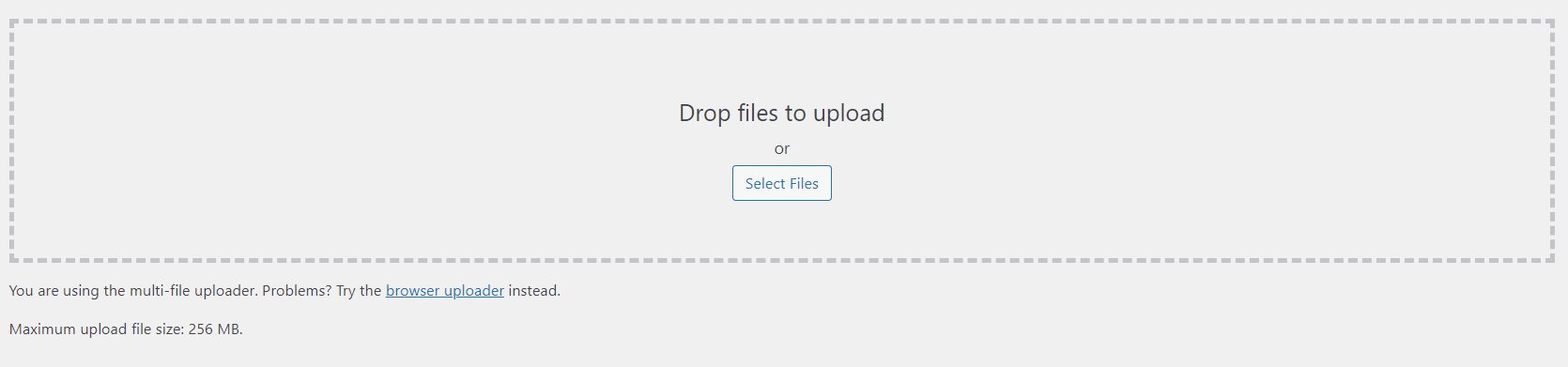
Pasek stanu wyświetli 100% po pomyślnym przesłaniu filmu.
3. Przejdź do stron lub postów na pulpicie nawigacyjnym. Wybierz Edytuj , aby otworzyć istniejącą stronę lub wpis, lub Dodaj nowy , aby utworzyć nową.
4. Kliknij przycisk Dodaj multimedia , wybierz żądane filmy w Bibliotece multimediów i kliknij Wstaw do strony .
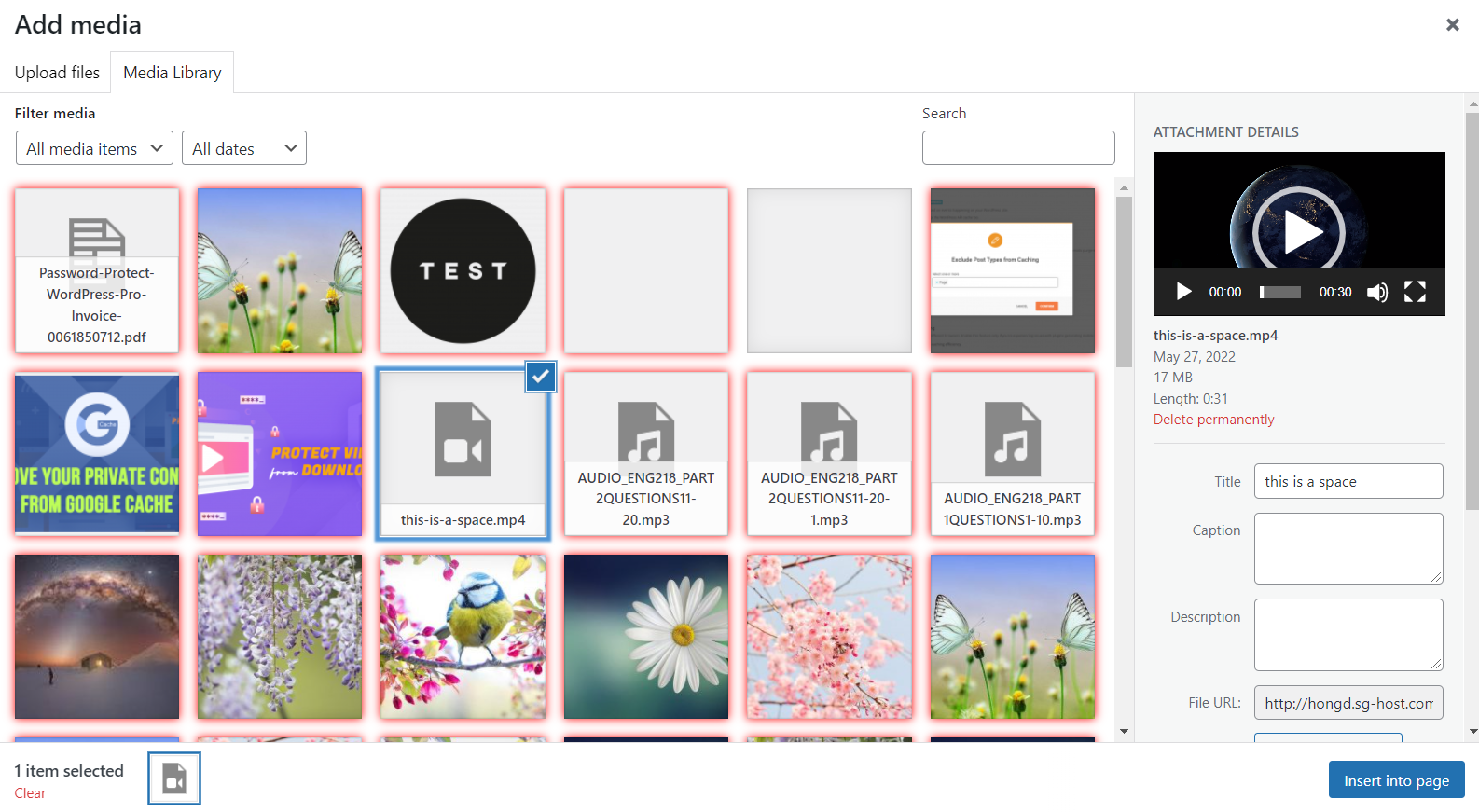
Dodaj filmy wideo bezpośrednio do treści
Postępuj zgodnie z poniższym przewodnikiem:
- Przejdź do istniejącej lub nowej strony/postu.
- Kliknij przycisk Dodaj multimedia .
- Na karcie Prześlij pliki kliknij Wybierz pliki , wybierz filmy, które chcesz dodać do treści, i wybierz Otwórz . Możesz także przeciągać i upuszczać pliki wideo z komputera do obszaru przesyłania.
- Naciśnij przycisk Wstaw do strony , aby zakończyć. Teraz pomyślnie dodałeś filmy wideo bezpośrednio do swojej strony/postu. WordPress automatycznie zapisze te filmy w Bibliotece mediów .
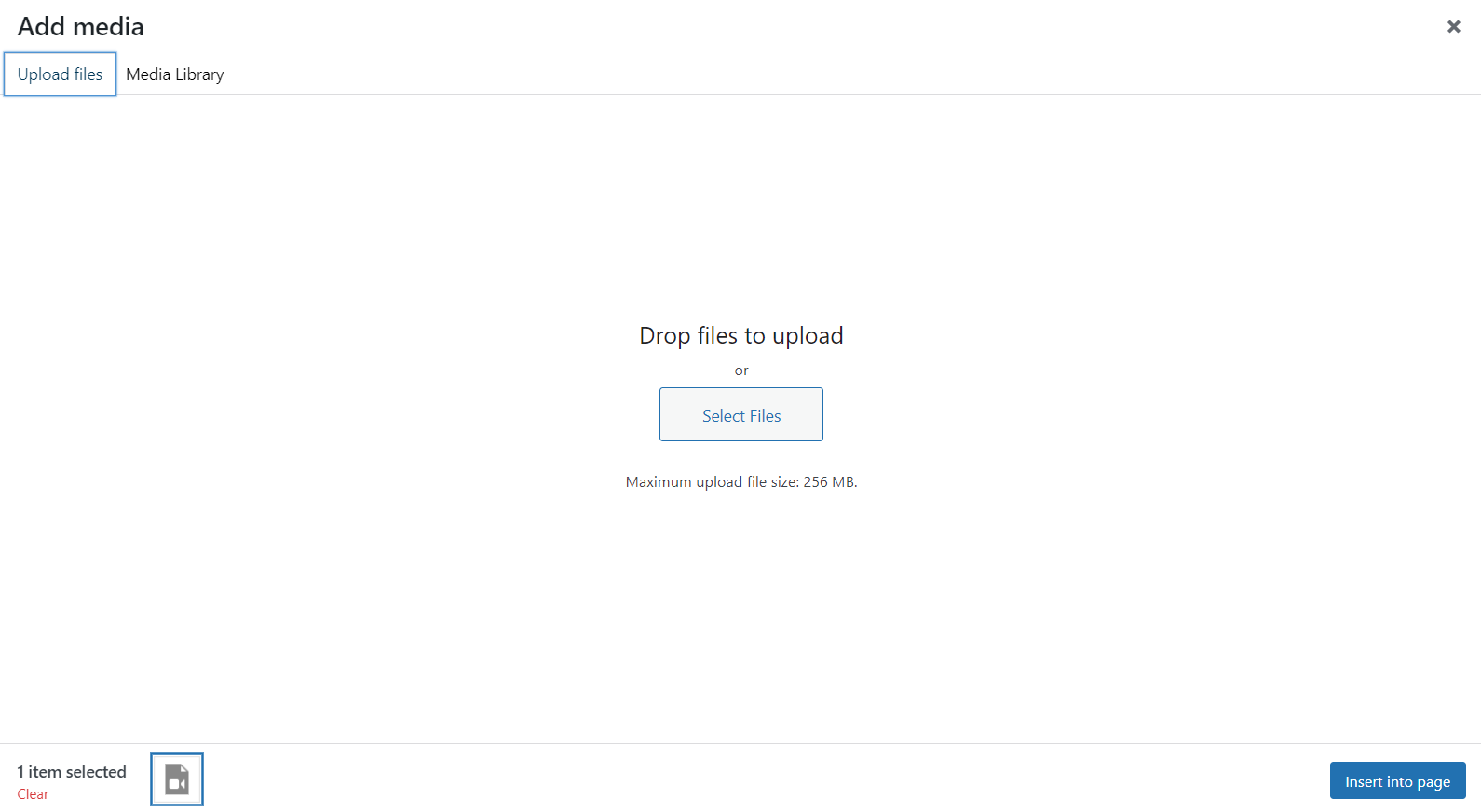
Ta metoda nie wymaga dużego wysiłku. Jednak zapisywanie wielu filmów o dużym rozmiarze w Bibliotece multimediów kosztuje dużą przepustowość. Gdy wyczerpie się przepustowość, czas ładowania witryny zostanie znacznie spowolniony.
Następna metoda pomoże ci rozwiązać ten problem.
#2 Osadź filmy Amazon S3 w WordPress
Jak wspomniano powyżej, nie powinieneś samodzielnie hostować swoich filmów, których rozmiary są zbyt duże (ponad 100 MB). Zamiast tego sugerujemy hosting filmów na platformach innych firm, np. Amazon S3, a następnie umieszczanie ich w swoich treściach.
W ten sposób będziesz w stanie zapewnić lepsze wrażenia użytkownika, jednocześnie oszczędzając przepustowość.
Opublikowaliśmy już szczegółowy przewodnik, jak osadzić filmy Amazon S3 w WordPress. Sprawdź to teraz.
#3 Osadzaj filmy za pomocą klasycznego edytora WordPress
W tej sekcji dowiemy się, jak wykorzystać klasyczny edytor do osadzania różnych typów wideo, w tym MP4, M4V, WebM, Ogv, WMV, Flv itp. Możesz zastosować tę technikę do własnych filmów WordPress lub filmów hostowanych na platformy innych firm.
Istnieją 2 skróty do wykorzystania funkcji osadzania wideo klasycznego edytora:
- Skopiuj i wklej adres URL filmu.
- Skopiuj i wklej kod HTML filmu.
Pokaż filmy wideo na stronie lub w poście WordPress przez osadzenie adresu URL
Aby Twój film był wyświetlany przez osadzenie jego adresu URL, musisz:
- Skopiuj adres URL filmu z dowolnych platform hostingowych wideo innych firm, takich jak YouTube, HubSpot, Vimeo, Dailymotion itp.
- Na pulpicie WordPress wybierz stronę lub post, do którego chcesz dodać wideo.
- Po prostu wklej adres URL filmu w miejscu, w którym chcesz go wyświetlić w swojej treści.
Otóż to.
Wyświetlaj filmy na stronie lub w poście WordPress poprzez osadzenie kodu HTML
Jeśli potrzebujesz bardziej zaawansowanych opcji, na przykład zmiany rozmiaru wyświetlania wideo, rozważ kod HTML wideo. Oto trasa:
- Skopiuj kod HTML wideo z HTML5, Vimeo, YouTube itp.
- Wklej go do trybu edycji tekstu treści.

3. Zmodyfikuj szerokość i wysokość wideo zgodnie z własnymi preferencjami.
#4 Użyj Edytora Bloków, aby osadzać filmy w WordPress
Jeśli używasz edytora bloków Gutenberga, ta metoda jest tylko biletem. Podobnie jak w klasycznym edytorze, możesz osadzać filmy, dodając ich adresy URL lub kod HTML.
Wstaw adres URL, aby osadzić wideo na stronie lub w poście WordPress
Aby to osiągnąć, powinieneś:
- Przejdź do swojej strony lub posta.
- Naciśnij przycisk + w lewym górnym rogu strony, aby dodać blok Gutenberga.
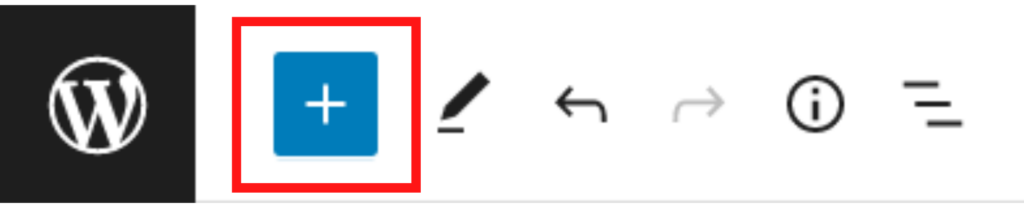
3. Wpisz „wideo” , a następnie przeciągnij i upuść żądany blok wideo na swoją stronę lub post. Gutenberg obsługuje wiele typów wideo, takich jak YouTube, Vimeo, TikTok itp.
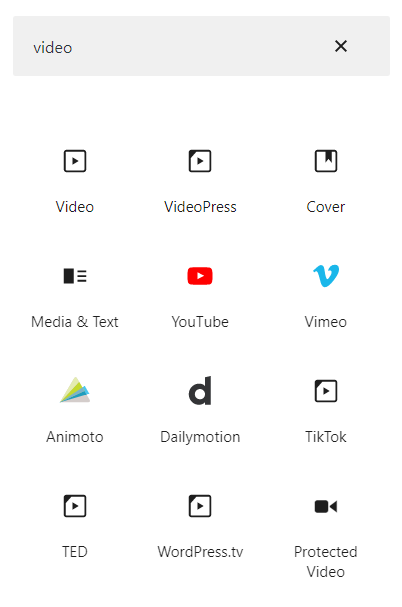
4. Skopiuj i wklej adres URL swojego filmu do bloku i naciśnij Osadź .


Dodaj kod HTML, aby osadzić wideo na stronie lub w poście WordPress
Pamiętaj, że wspomniane powyżej bloki Gutenberga pozwalają tylko dodać adres URL filmu. Aby wstawić i edytować element iFrame wideo, musisz użyć niestandardowego bloku HTML :
- Przejdź do swojej strony lub posta.
- Dodaj blok Gutenberga, klikając przycisk + w lewym górnym rogu strony.
- Wyszukaj niestandardowy blok HTML , a następnie przeciągnij go i upuść w żądanej lokalizacji na swojej stronie lub w poście.
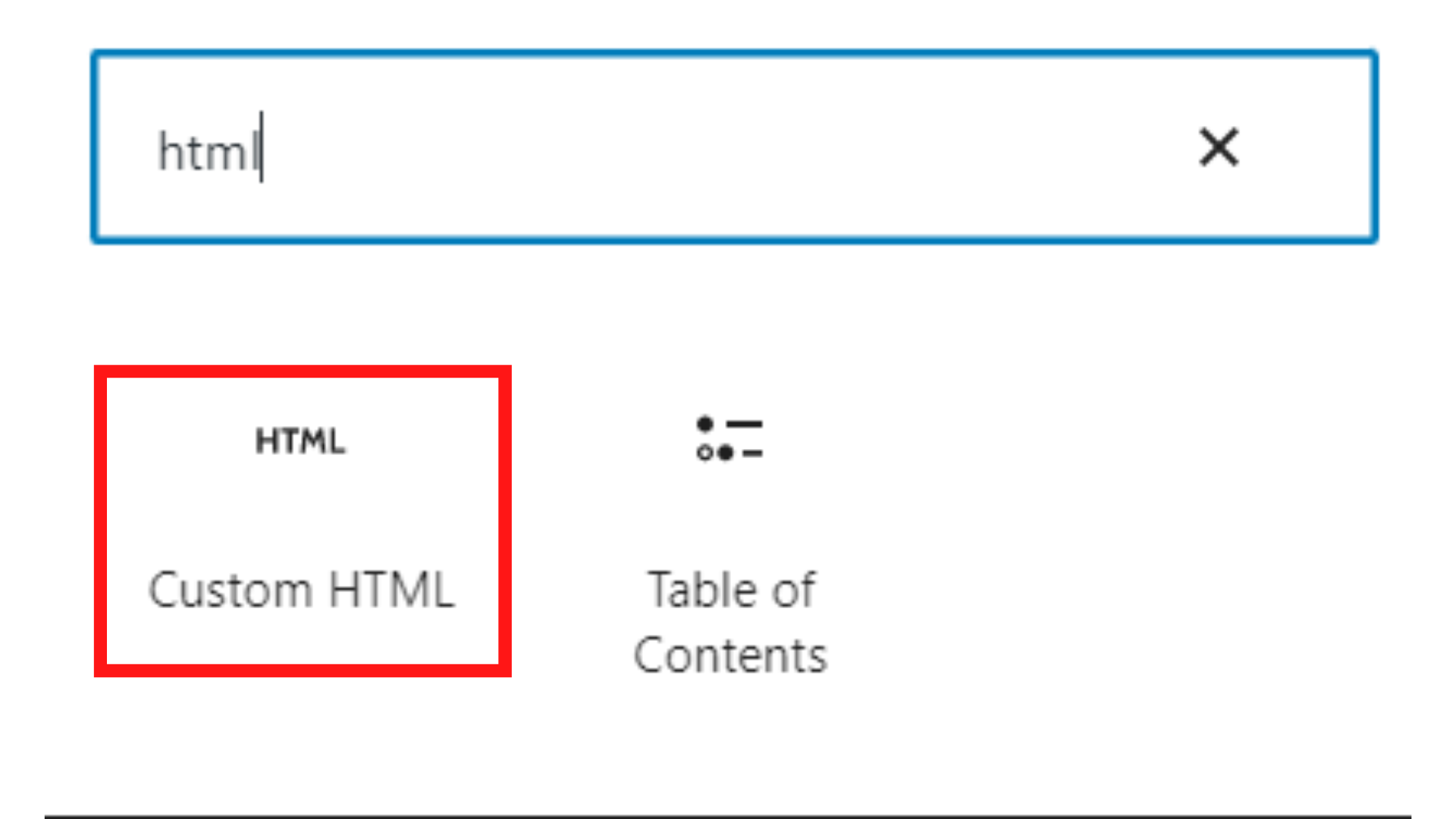
4. Skopiuj i wklej kod HTML swojego filmu do bloku.
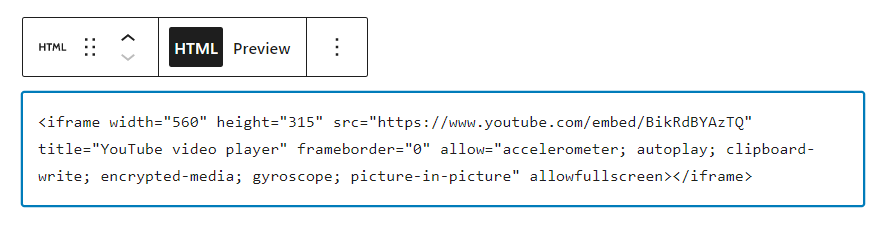
5. Edytuj kod HTML według własnych upodobań.
#5 Osadzaj filmy w WordPressie za pomocą Kreatora Stron
Obecnie wiele kreatorów stron obsługuje osadzanie filmów w WordPress. Aby Ci to ułatwić, zalecamy Elementor, jeden z najczęściej używanych kreatorów stron typu „przeciągnij i upuść” na całym świecie.
Kreator stron Elementor zapewnia dwa różne sposoby wstawiania wideo:
- Użyj bloku wideo .
- Użyj bloku edytora tekstu .
Dodaj filmy do WordPressa za pomocą blokady wideo
W przypadku tej opcji musisz:
- Udaj się na swoją stronę lub post.
- Wybierz przycisk Edytuj za pomocą Elementora u góry tej strony lub posta.

3. Wyszukaj blok wideo i przeciągnij go i upuść w żądanej lokalizacji.
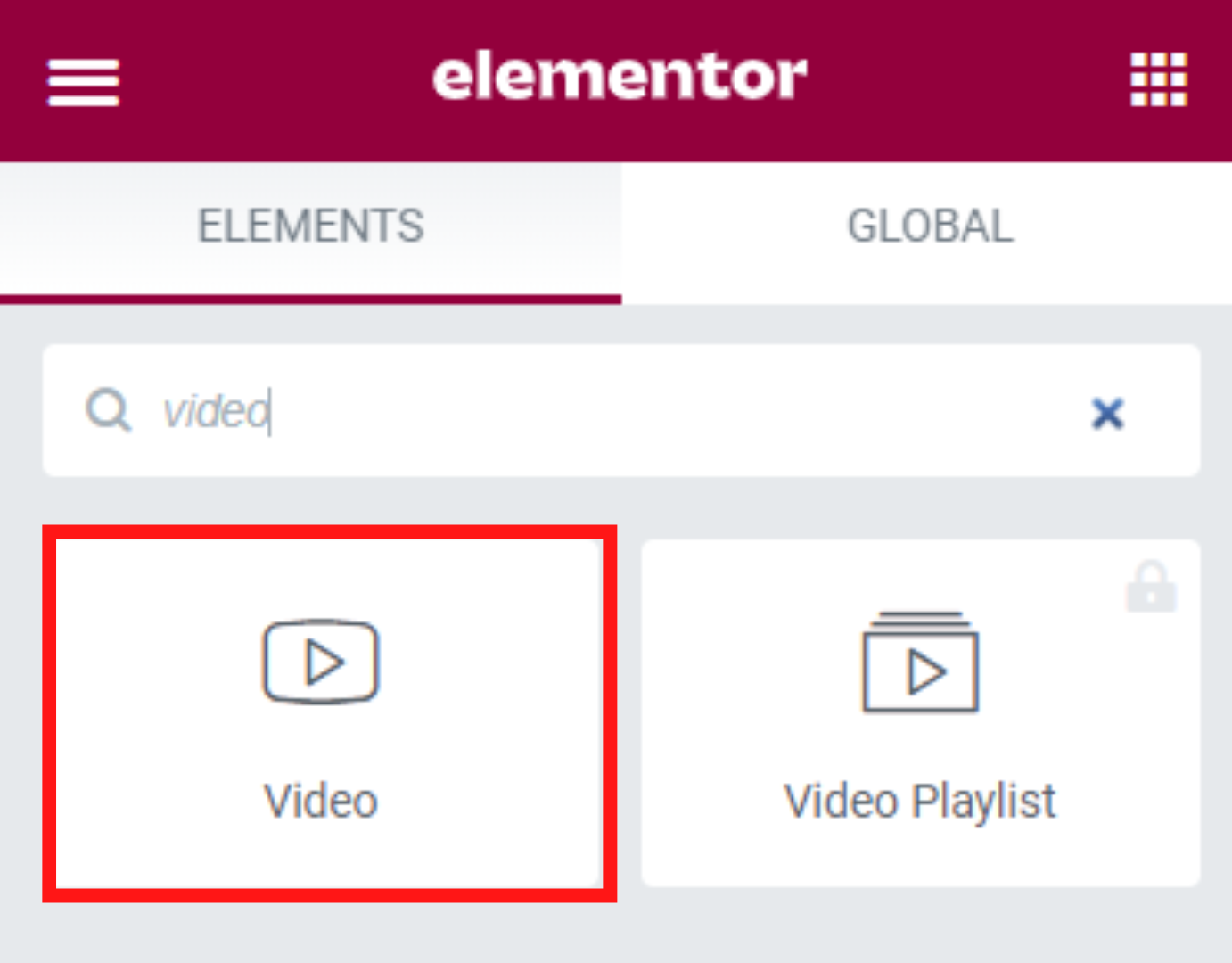
4. Na ekranie menu edycji wybierz źródło wideo w menu rozwijanym Źródło . Elementor obecnie akceptuje filmy z YouTube, Vimeo, Dailymotion i samodzielnie hostowane filmy.
5. Skopiuj i wklej adres URL filmu do sekcji Link . Możesz zdefiniować czas rozpoczęcia i czas zakończenia filmu wraz z innymi ustawieniami, jeśli to konieczne.
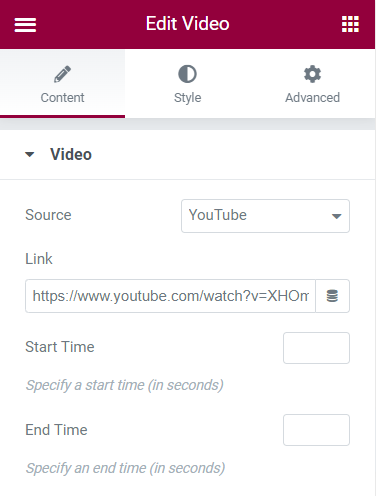
Wstaw filmy do WordPressa za pomocą bloku edytora tekstu
Aby skorzystać z bloku Tekst :
- Po kliknięciu przycisku Edytuj za pomocą Elementora poszukaj bloku Edytor tekstu , a następnie przeciągnij i upuść go w obszarze zawartości.
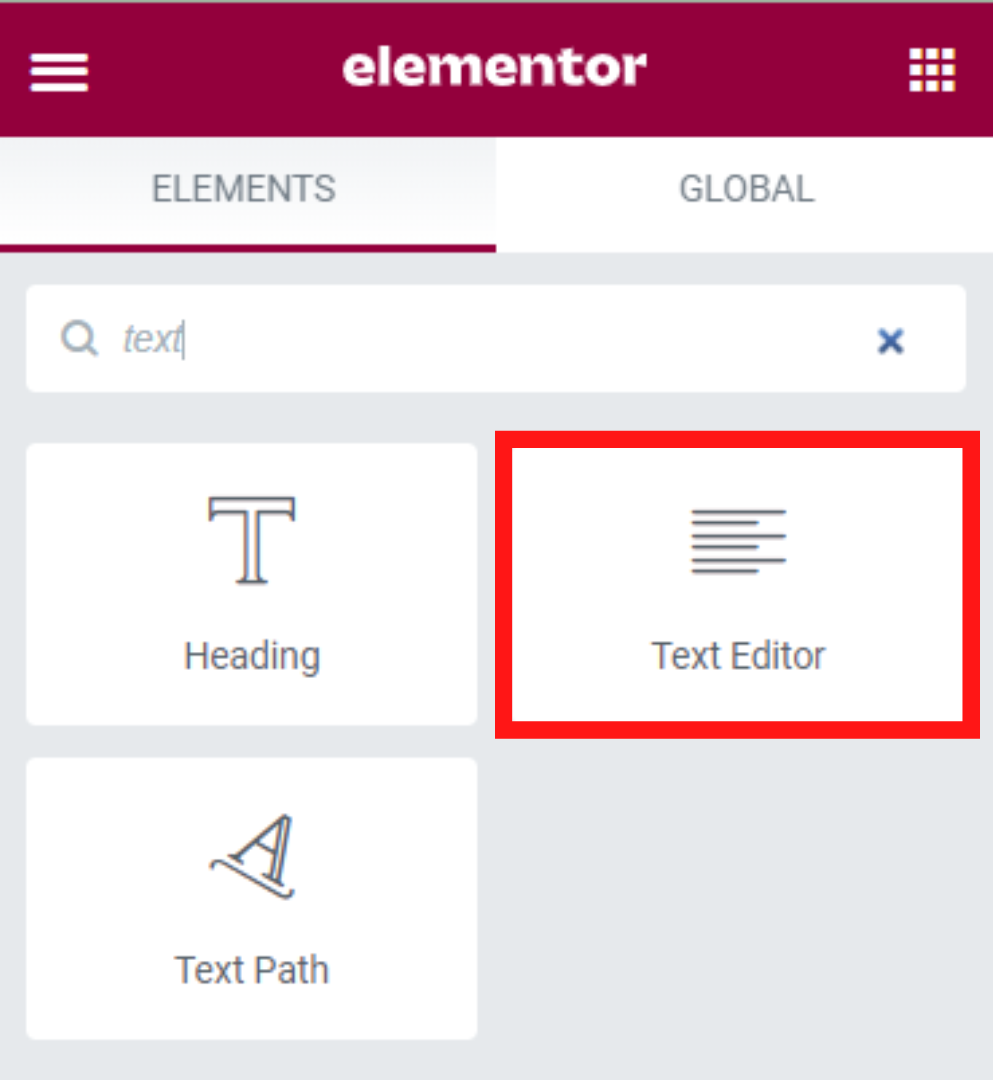
2. Skopiuj i wklej adres URL wideo do menu rozwijanego Edytor tekstu po lewej stronie.
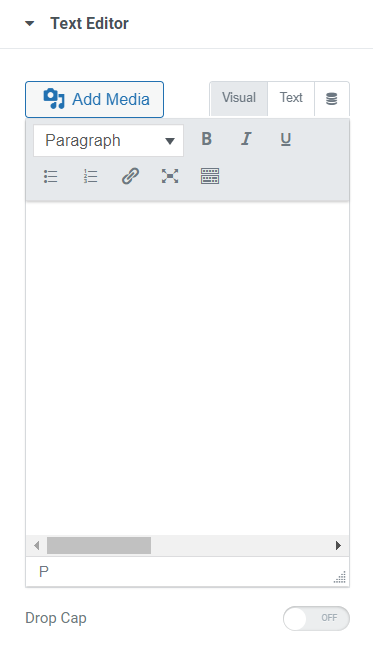
Dodatkowo możesz osadzić i edytować kod HTML filmów w taki sam sposób, jak przy użyciu klasycznego edytora.
#6 Aktywuj wtyczkę odtwarzacza wideo WordPress
Innym sposobem osadzania filmów w WordPressie jest zainstalowanie wtyczki odtwarzacza wideo. Na rynku dostępnych jest niezliczona ilość wtyczek odtwarzacza wideo WordPress, zarówno bezpłatnych, jak i premium. Aby pomóc Ci podjąć decyzję, wymieniliśmy kilka, które Ci odpowiadają:
Odtwarzacz wideo HTML5: Ta wtyczka pomaga w osadzeniu różnych typów wysokiej jakości filmów we wszystkich głównych przeglądarkach. Ponadto pozwala na modyfikowanie tytułów i opisów filmów w celu uzyskania lepszych rankingów SEO.
FV Player: poszukaj wtyczki odtwarzacza wideo, która działa dobrze z klasycznym edytorem i programami do tworzenia stron, takimi jak Elementor? Sprawdź odtwarzacz FV. Najważniejszą cechą wtyczki jest dostępność ekranów pre-roll i post-roll. Na tych ekranach możesz wyświetlić więcej informacji o swoich filmach.
Easy Video Player: sednem wtyczki jest krótki kod, który można dostosować, aby wyświetlać filmy według własnego uznania. W ten sposób zapewnia pełną kontrolę nad rozmiarem wyświetlania wideo, proporcjami, skórą, formatem itp. Obsługuje również odtwarzanie w pętli i autoodtwarzanie wideo.
Embed Plus: jest to jedna z najlepszych wtyczek wideo YouTube, która umożliwia osadzenie wideo YouTube, galerii, listy odtwarzania, a nawet transmisji na żywo w witrynie WordPress.
#7 Osadzaj filmy w pasku bocznym i stopce WordPress
Oprócz dodawania filmów do postów lub stron, możesz umieszczać je na pasku bocznym i stopce, korzystając z ustawień Widgetów . Oto jak to działa:
- Przejdź do Wygląd → Widgety w panelu administratora WordPress.
- Określ lokalizację, w której chcesz dodać filmy, tj. Nagłówek, stopkę i pasek boczny.
- Naciśnij ikonę + , aby dodać nowy widżet.
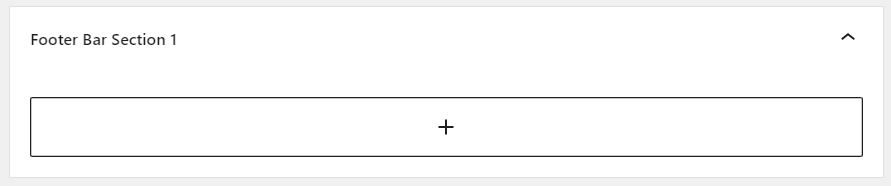
4. Wyszukaj widżet wideo i kliknij go.
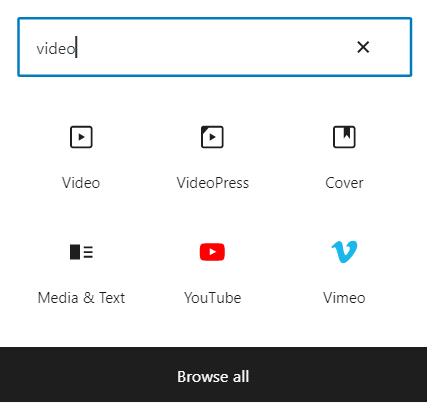
5. Możesz wybrać przesyłanie filmów z komputera, dodawanie istniejących filmów z Biblioteki multimediów lub wstawianie z adresu URL .
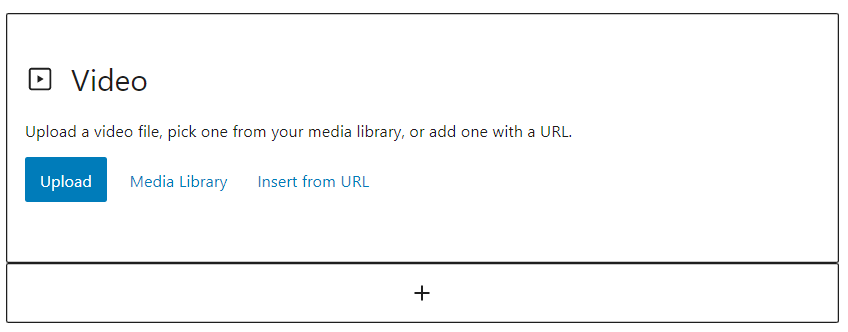
Słodki bonus: chroń swoje filmy przed udostępnieniem
Jeśli prowadzisz firmę wideo online, ochrona filmów premium przed nieautoryzowanym dostępem i pobieraniem powinna być priorytetem. Ale pytanie brzmi, jak możesz to zrobić? Odpowiedź jest dość prosta, korzystając z rozszerzenia PDA WordPress Videos & Audios.
To rozszerzenie umożliwia płatnym użytkownikom oglądanie Twoich filmów online, jednocześnie uniemożliwiając im pobieranie filmów. Jest obecnie dostępny dla filmów z własnym hostingiem, filmów WordPress HTTP Live Streaming (HLS) i filmów hostowanych w zasobniku Amazon S3.
Za pomocą tego rozszerzenia będziesz w stanie całkowicie uniemożliwić bezpośredni dostęp do swoich filmów, audio, kursów online itp. Innymi słowy, nikt bez Twojej zgody nie może zbliżyć się do Twoich cennych treści.
Ponadto uniemożliwia osobom, które mają dostęp do Twoich filmów, udostępnianie adresów URL plików wideo innym osobom.
Co się stanie, jeśli pobierzą filmy za pomocą internetowego menedżera pobierania (IDM)? Nie martw się. Rozszerzenie wyłącza najpopularniejsze programy do pobierania wideo, w tym IDM.
Co więcej, rozszerzenie PDA WordPress Videos & Audios jest kompatybilne z wieloma odtwarzaczami wideo, a mianowicie Video.js HTML5, TechSmith Camtasia, FV Player, Plyr Player i tak dalej.
Możesz obejrzeć nasz film instruktażowy tutaj:
Osadzaj filmy w WordPressie, aby przenieść swoją witrynę na nowe wyżyny
Zademonstrowaliśmy 7 skutecznych metod osadzania filmów w WordPress. Nie ma jednego najlepszego sposobu. To zależy od twoich preferencji i zasobów.
Posiadasz silny hosting? Przesyłanie filmów bezpośrednio do repozytorium multimediów WordPress jest dla Ciebie idealne.
W przeciwnym razie najlepiej byłoby, gdy hostujesz swoje filmy na Amazon S3 i osadzasz je w swoich treściach, aby zaoszczędzić przepustowość.
Możesz także użyć klasycznego edytora, edytora bloków, kreatorów stron, wtyczek odtwarzacza wideo i widżetów, aby wstawić filmy do swojej witryny WordPress.
Dokonajmy teraz wyboru!
